リリース11g(11.1.1)
部品番号: B63037-01
目次
前
次
| Oracle Fusion Middleware Oracle Business Intelligence Publisher管理者および開発者ガイド リリース11g(11.1.1) 部品番号: B63037-01 | 目次 | 前 | 次 |
この章では、次のトピックについて説明します。
Oracle BI Publisherは、他のOracle製品のセキュリティ・モデルをサポートしています。この章では、BI Publisherを構成して次のモデルを使用する方法について説明します。
BI Publisherのロールと権限に関する概念情報は、「BI Publisherのユーザー、ロールおよび権限について」を参照してください。
これらのセキュリティ・モデルのいずれかを実装する前に、まずローカル・スーパーユーザーを作成します。ローカル・スーパーユーザーの資格証明により、構成されたセキュリティ設定で予期しない障害が発生した場合にOracle BI Publisherの「管理」ページにアクセスできるようになります。
ローカル・スーパーユーザーを作成するには:
「管理」ページで、「セキュリティ構成」をクリックします。
「セキュリティ構成」タブの「ローカル・スーパーユーザー」リージョンで、「ローカル・スーパーユーザーの有効化」チェック・ボックスを選択します。
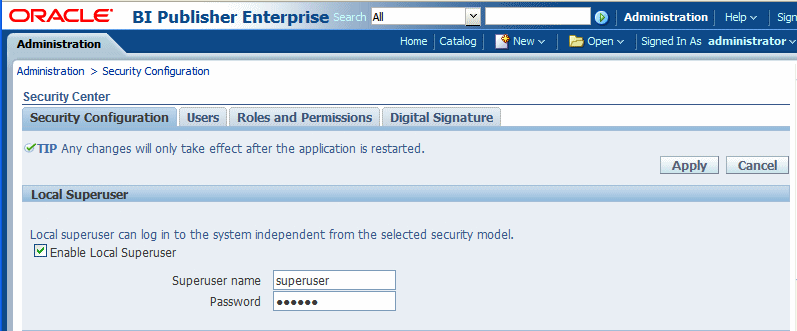
スーパーユーザーの名前とパスワードを入力します。
BI Publisherを再起動すると、システム内でスーパーユーザーがアクティブになります。
BI PublisherをOracle Business Intelligence Enterprise Editionの一部としてインストールし、レガシーのOracle BI Server認証を使用するようにOracle BI Enterprise Editionを構成した場合、これらの手順に従ってBI Publisherを構成し、BI Serverセキュリティを使用します。
重要: Oracle BI Serverセキュリティ・オプションは、レガシーの10g認証を使用したいと考えているユーザーのためのものです。このセクションは、Oracle Fusion Middlewareセキュリティを構成したユーザーには適用されません。
これらの手順では、Oracle BI Serverで必要な構成をすでに実行していると想定しています。レガシーのOracle BIセキュリティの構成の詳細は、『Oracle Fusion Middleware Oracle Business Intelligence Enterprise Editionセキュリティ・ガイド』を参照してください。
BI Publisherで次の手順を実行します。
Oracle BI Publisherの「管理」ページで、Oracle BI Serverセキュリティを使用するようにOracle BI Publisherを構成します。
Oracle BI Publisherの「管理」ページで、BI Publisherのデータソースをロールに割り当てます。
Oracle BI Serverセキュリティを使用するようにBI Publisherを構成
管理者の資格証明を使用してBI Publisherにログインします。BI Publisherの「管理」ページに移動します。「管理」ページで、「セキュリティ構成」をクリックします。
注意: BI Publisherサーバーに直接ログインするには、接尾辞として/xmlpserverが付いたログインURL(例: http://example.com:9704/xmlpserver)を使用します。
ページ内の「セキュリティ・モデル」リージョンで、リストからOracle BI Serverを選択します。Oracle BI Serverに対して次の接続情報を提供します。
JDBCの「接続文字列」: jdbc:oraclebi://host:port/のように入力します。
BI Serverへの接続文字列が不明な場合は、データソース接続ページからコピーできます。「管理」ページの「データソース」で、「JDBC接続」をクリックします。Oracle BIEEサーバーを見つけて、接続文字列をコピーします。これが構成されていない場合は、「Oracle BI ServerへのJDBC接続の設定」を参照してください。
「管理者ユーザー名」および「管理者パスワード」
BISystemUserとパスワードを入力します。
データベース・ドライバ・クラス: oracle.bi.jdbc.AnaJdbcDriverのように入力します。
BI Publisherアプリケーションを再起動して、セキュリティの変更を有効にします。
Oracle BI Serverロールへのデータソースの追加
Oracle Business Intelligenceに管理者としてログインします。
グローバル・ヘッダーで、「管理」をクリックします。Oracle BIの「管理」ページで、「BI Publisherの管理」をクリックします。
BI Publisherの「管理」ページで、「ロールと権限」をクリックします。BI Publisherグループを割り当てたグループが、使用可能なロールとして表示されます。
データソースを追加したいグループ(ロール)を見つけて、「データソースの追加」をクリックします。
注意: 別の方法として、データソースに移動して、データソースへのアクセスを必要とするロールを追加することもできます。
「使用可能なデータソース」リストで適切なデータソースを探して、シャトル・ボタンを使用してロール用の「許可されたデータソース」リストにソースを移動します。
「適用」をクリックします。
レポート・データソースへのアクセスを必要とするすべてのロールについて繰り返します。
BI PublisherではE-Business Suiteセキュリティを利用できます。これにより、E-Business SuiteユーザーはE-Business Suite資格証明を使用してBI Publisherにログインできます。E-Business Suiteセキュリティと統合すると、E-Business Suiteの職責がBI Publisherセキュリティ・センターのロールとして利用可能になります。このとき、インポートされたロール/職責にBI Publisherカタログ権限とデータ・アクセス権限を追加できます。「ユーザー・ロールと権限の概要」を参照してください。
注意: このリリースでは、ユーザーはE-Business Suiteインスタンスに保存されたレポートにアクセスしたり実行したりすることはできません。
Oracle BI Publisherは、DBCファイルに格納された情報を利用してE-Business Suiteインスタンスに接続します。このファイルへのアクセス権限があることを確認してください。DBCファイルは、通常、$FND_SECUREディレクトリの下にあります。
Oracle E-Business Suiteで、システム管理者としてログインし、BI Publisherの機能ロールに対応するように次の職責を作成します。
XMLP_ADMIN: BI Publisherサーバーの管理者ロール
XMLP_DEVELOPER: システム内にレポートを作成できるロール
XMLP_SCHEDULER: レポートをスケジュールできるロール
XMLP_ANALYZER_EXCEL: Excelアナライザ機能を使用できるロール
XMLP_ANALYZER_ONLINE: オンライン分析機能を使用できるロール
XMLP_TEMPLATE_BUILDER: Template BuilderからBI Publisherサーバーに接続してテンプレートのアップロードとダウンロードができるロール。BI Publisherレイアウト・エディタを使用してレイアウトを設計できます。
BI Publisherの新しい職責を適切なユーザーに追加します。
注意: 必ず、XMLP_ADMINグループにユーザーを1人以上割り当ててください。
Oracle BI Publisherにログインします。「管理」ページで、「セキュリティ構成」を選択します。
このページの「セキュリティ・モデル」セクションで、リストから「Oracle E-Business Suite」を選択します。
DBCファイルをE-Business Suiteインスタンスからロードします。これは通常、$FND_SECUREディレクトリの下にあります。このファイルへのアクセス権限がない場合、E-Business Suiteシステム管理者に連絡してください。このファイルにより、BI PublisherがE-Business Suiteインスタンスにアクセスする方法を指定します。
BI Publisherを再起動して、セキュリティの変更を有効にします。
システムを再起動すると、BI Publisherロールを割り当てたE-Business Suiteの職責が、BI Publisherセキュリティ・センターのロールとして表示できるようになります。
特定のデータソースから生成されたレポートを表示するには、レポート利用者のロールに、データソースへのアクセス権限を付与する必要があります。同様に、特定のデータソースに基づいてデータ・モデルを作成するには、レポート作成者のロールに、データソースへのアクセス権限を付与する必要があります。
ロールにデータソースへのアクセス権限を付与するには:
「管理」タブの「セキュリティ構成」で、「ロールと権限」をクリックします。E-Business SuiteインスタンスでBI Publisherロールに割り当てられた職責が、使用可能なロールとして表示されます。
データソースを追加したいロールを探して、「データソースの追加」をクリックします。「データソースの追加」ページが表示されます。
「使用可能なデータソース」リストで適切なデータソースを探して、シャトル・ボタンを使用してロール用の「許可されたデータソース」リストにソースを移動します。
「適用」をクリックします。
レポート・データソースへのアクセスを必要とするすべてのロールについて繰り返します。
ロールでフォルダ内のオブジェクトにアクセスする場合、そのロールにカタログ・オブジェクトへの権限を付与する必要があります。権限はフォルダ・レベルで付与できます。これにより、ロールに、フォルダ内のすべてのオブジェクトに対して同じアクセス権限を持たせたり、フォルダ内の各オブジェクトに個別にアクセス権限を割り当てることができます。
詳細は、次を参照してください。
カタログで、ロールに必要なカタログ・オブジェクトに移動します。
オブジェクトに対する「詳細」リンクをクリックして、「権限」をクリックし、「権限」ダイアログを開きます。
「作成」アイコンをクリックして、「ロールの追加」ダイアログを開きます。
「検索」をクリックして、「使用可能なロール」のリストに移入します。
「移動」ボタンを使用して、適切なロールを「使用可能なロール」リストから「選択したロール」リストに移動します。
「OK」をクリックします。
チェック・ボックスを選択して、ロールに適した権限を有効にします。
フォルダを選択した場合: フォルダ内のすべてのアイテムに選択内容を適用するには、「このフォルダ内の項目への権限の適用」を選択します。
BI Publisherでは、Oracle BI Serverセキュリティとの統合が実現されます。これにより、BI PublisherユーザーをOracle Databaseユーザーとともに管理できるようになります。これを実現するには、BI Publisherの機能ロールをOracle Databaseで定義し、ロールをOracle Databaseユーザーに割り当ててから、Oracle DatabaseをBI Publisherの「管理」ページでセキュリティ・モデルとして指定する必要があります。
注意: Oracle Databaseセキュリティの設定の詳細は、Oracle Databaseセキュリティ・ガイドを参照してください。
Oracle Databaseで次のロールを作成し、BI Publisherの機能ロールに対応させます。
XMLP_ADMIN: BI Publisherサーバーの管理者ロール
XMLP_DEVELOPER: システム内にレポートを作成できるロール
XMLP_SCHEDULER: レポートをスケジュールできるロール
XMLP_ANALYZER_EXCEL: Excel分析機能を使用できるロール
XMLP_ANALYZER_ONLINE: オンライン分析機能を使用できるロール
XMLP_TEMPLATE_BUILDER: Template BuilderからBI Publisherサーバーに接続してテンプレートのアップロードとダウンロードができるロール
これらのロールを適切なDatabaseのロールとユーザーに割り当てます。BI Publisher側でレポート権限を設定する際に使用できるレポート・ロールを追加で作成することもできます。たとえば、レポートの人事フォルダを割り当てるHUMAN_RESOURCES_MANAGERというロールを作成して、人事レポートにアクセスする必要があるユーザーにそのロールを割り当てることができます。
XMLP_ADMINロールは、SYSTEMなどの管理権限を持つユーザーに割り当ててください。
BI Publisherアプリケーションで、管理権限を使用してログインし、「管理」タブで「セキュリティ構成」を選択します。
このページの「セキュリティ・モデル」セクションでリストから「Oracle Database」を選択し、次の接続情報を入力します。
JDBCの「接続文字列」: jdbc:oracle:thin:@mycompany.com:1521:orclのように入力します。
「管理者ユーザー名」と「管理者パスワード」 - このユーザーに対する次の要件に注意してください。
ユーザーにXMLP_ADMINロールを割り当てること
ユーザーに、dba_users/_roles/_role_privsテーブルのデータにアクセスする権限を付与すること
データベース・ドライバ・クラス: oracle.jdbc.driver.OracleDriverのように入力します。
BI Publisherサーバーを再起動して、セキュリティの変更を有効にします。
サーバーを再起動すると、BI Publisherロールを割り当てたロールが、BI Publisherセキュリティ・センターのロールとして表示できるようになります。
特定のデータソースから生成されたレポートを表示するには、レポート利用者のロールに、データソースへのアクセス権限を付与する必要があります。同様に、特定のデータソースに基づいてデータ・モデルを作成するには、レポート作成者のロールに、データソースへのアクセス権限を付与する必要があります。
ロールにデータソースへのアクセス権限を付与するには:
「管理」タブの「セキュリティ構成」で、「ロールと権限」をクリックします。
データソースを追加したいロールを探して、「データソースの追加」をクリックします。「データソースの追加」ページが表示されます。
「使用可能なデータソース」リストで適切なデータソースを探して、シャトル・ボタンを使用してロール用の「許可されたデータソース」リストにソースを移動します。
「適用」をクリックします。
レポート・データソースへのアクセスを必要とするすべてのロールについて繰り返します。
ロールでフォルダ内のオブジェクトにアクセスする場合、そのロールにカタログ・オブジェクトへの権限を付与する必要があります。権限はフォルダ・レベルで付与できます。これにより、ロールに、フォルダ内のすべてのオブジェクトに対して同じアクセス権限を持たせたり、フォルダ内の各オブジェクトに個別にアクセス権限を割り当てることができます。
詳細は、次を参照してください。
カタログで、ロールに必要なカタログ・オブジェクトに移動します。
オブジェクトに対する「詳細」リンクをクリックして、「権限」をクリックし、「権限」ダイアログを開きます。
「作成」アイコンをクリックして、「ロールの追加」ダイアログを開きます。
「検索」をクリックして、「使用可能なロール」のリストに移入します。
「移動」ボタンを使用して、適切なロールを「使用可能なロール」リストから「選択したロール」リストに移動します。
「OK」をクリックします。
チェック・ボックスを選択して、ロールに適した権限を有効にします。
フォルダを選択した場合: フォルダ内のすべてのアイテムに選択内容を適用するには、「このフォルダ内の項目への権限の適用」を選択します。
Siebelセキュリティと統合するようにBI Publisherを構成するには、次の3つの一般的なタスクを実行します(詳細を下記に示します)。
BI PublisherのロールをSiebel CRMの職責として設定します。
Siebelセキュリティを使用するようにBI Publisherを構成します。
Siebelの職責に、BI Publisherのデータソースとカタログ・オブジェクトにアクセスする権限を付与します。
Siebel管理者の資格証明を使用して、「管理」→「アプリケーション」に移動し、職責に移動します。
職責リストで、BI Publisher機能ロールごとに新しいレコードを追加します。
XMLP_ADMIN: BI Publisherサーバーの管理者ロール
XMLP_DEVELOPER: システム内にレポートを作成できるロール
XMLP_SCHEDULER: レポートをスケジュールできるロール
XMLP_ANALYZER_EXCEL: Excelアナライザ機能を使用できるロール
XMLP_ANALYZER_ONLINE: オンライン分析機能を使用できるロール
XMLP_TEMPLATE_BUILDER: Template BuilderからBI Publisherサーバーに接続してテンプレートのアップロードとダウンロードができるロール。レイアウト・エディタに対するアクセス権限を付与します。
これらのロールを適切なユーザーに割り当てます。BI Publisherでレポート権限を設定する際に使用できるレポート・ロールを追加で作成することもできます。たとえば、エグゼクティブレベルのレポート・フォルダを割り当てるEXECUTIVE_SALESというロールを作成して、エグゼクティブ・レポートにアクセスする必要があるユーザーにそのロールを割り当てることができます。
XMLP_ADMINロールは、管理権限を持つユーザーに割り当ててください。
BI Publisherアプリケーションで、管理権限を使用してログインし、「管理」タブで「セキュリティ構成」を選択します。
このページの「セキュリティ・モデル」セクションでリストから「Siebelセキュリティ」を選択し、次の接続情報を入力します。
Siebel Webサービス・エンドポイント文字列
管理者ユーザー名
管理者パスワード
BI Publisherサーバーを再起動して、セキュリティの変更を有効にします。
BI Publisherにログインしなおすと、BI Publisher機能ロールを追加した職責が「ロールと権限」ページに表示されます。
特定のデータソースから生成されたレポートを表示するには、レポート利用者のロールに、データソースへのアクセス権限を付与する必要があります。同様に、特定のデータソースに基づいてデータ・モデルを作成するには、レポート作成者のロールに、データソースへのアクセス権限を付与する必要があります。
ロールにデータソースへのアクセス権限を付与するには:
「管理」タブの「セキュリティ構成」で、「ロールと権限」をクリックします。
データソースを追加したいロールを探して、「データソースの追加」をクリックします。「データソースの追加」ページが表示されます。
「使用可能なデータソース」リストで適切なデータソースを探して、シャトル・ボタンを使用してロール用の「許可されたデータソース」リストにソースを移動します。
「適用」をクリックします。
レポート・データソースへのアクセスを必要とするすべてのロールについて繰り返します。
ロールでフォルダ内のオブジェクトにアクセスする場合、そのロールにカタログ・オブジェクトへの権限を付与する必要があります。権限はフォルダ・レベルで付与できます。これにより、ロールに、フォルダ内のすべてのオブジェクトに対して同じアクセス権限を持たせたり、フォルダ内の各オブジェクトに個別にアクセス権限を割り当てることができます。
詳細は、次を参照してください。
カタログで、ロールに必要なカタログ・オブジェクトに移動します。
オブジェクトに対する「詳細」リンクをクリックして、「権限」をクリックし、「権限」ダイアログを開きます。
「作成」アイコンをクリックして、「ロールの追加」ダイアログを開きます。
「検索」をクリックして、「使用可能なロール」のリストに移入します。
「移動」ボタンを使用して、適切なロールを「使用可能なロール」リストから「選択したロール」リストに移動します。
「OK」をクリックします。
チェック・ボックスを選択して、ロールに適した権限を有効にします。
フォルダを選択した場合: フォルダ内のすべてのアイテムに選択内容を適用するには、「このフォルダ内の項目への権限の適用」を選択します。
![]()
Copyright © 2010, 2011, Oracle and/or its affiliates. All rights reserved.